Hướng dẫn cấu hình DDNS AAPANEL lên CloudFlare
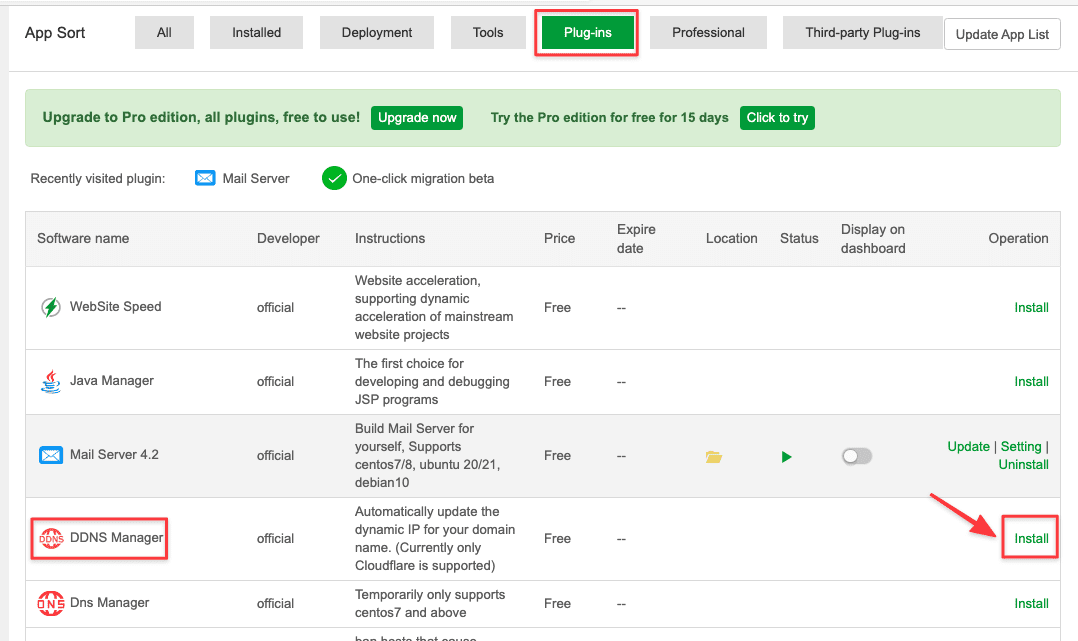
CloudFlare chắc hẵn không còn là cái tên xa lạ với mọi người. CloudFlare là dịch vụ DNS trung gian, giúp điều phối lượng truy cập giữa máy chủ và các client qua lớp bảo vệ CloudFlare và quản lý bản ghi DNS. Thông thường người dùng chọn CloudFlare làm nơi quản lý DNS là chính vì CloudFlare hỗ trợ nhiều loại bản ghi khác nhau, thời gian cập nhật DNS nhanh chóng và hỗ trợ Proxy. Ở bài viết này Partner VN sẽ hướng dẫn bạn cài đặt cấu hình kết nối AAPANEL với CloudFlare để quản lý DNS, khi đó bạn không cần đăng nhập vào CloudFlare mà vẫn tạo các bản ghi thông qua kết nối API Token.
Điều kiện áp dụng:
- Tên miền sử dụng Name Server(NS) của CloudFlare
Các bước thực hiện
Bước 1: Cài đặt DDNS Manager
AAPANEL hỗ trợ sẵn tính năng này, bạn có thể cài đặt từ trong thư viện App Store, và bạn di chuyển đển Plugin tìm ứng dụng có tên DDNS Manager và click vào Install để cài đặt.
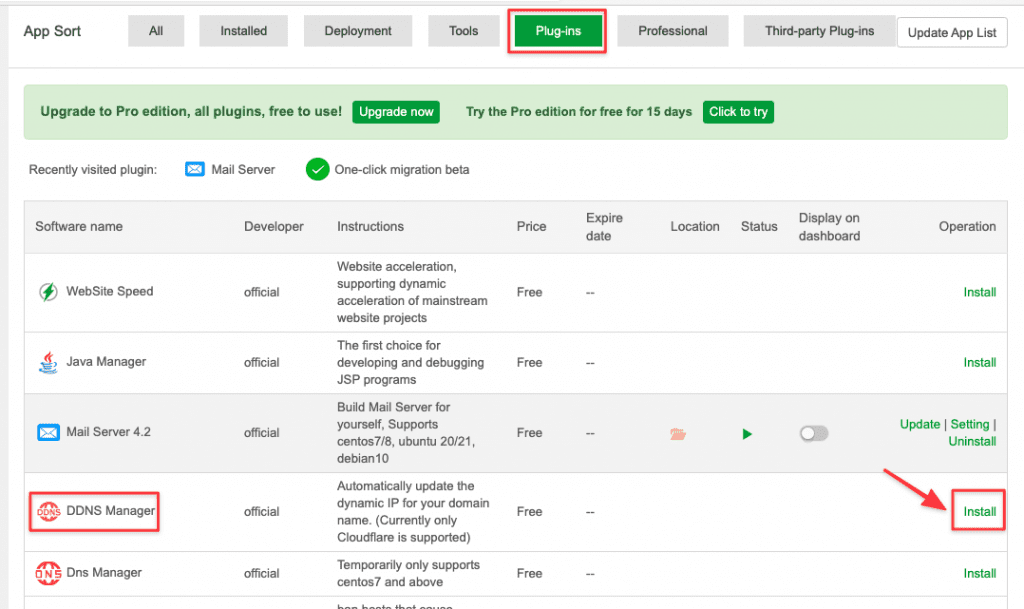
Sau đó bạn chọ confirm để đồng ý cài đặt.
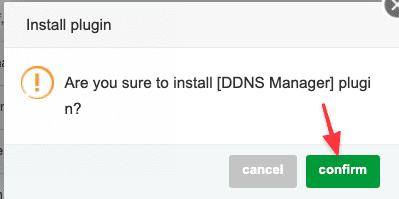
Khi ứng dụng DDNS Manager đã cài đặt thành công. Bây giờ là bước lấy API từ CloudFlare, bạn hãy xem tiếp Bước 2 nhé.
Bước 2: Lấy API Token
Bạn đăng nhập vào CloudFlare bằng tài khoản đăng ký trước đó. Sau đó click vào đường dẫn bên dưới để truy cập trực tiếp đến trang lấy api tokens.
- Link truy cập: https://dash.cloudflare.com/profile/api-tokens
Sau đó bạn click chọn Create Token để tạo mới.
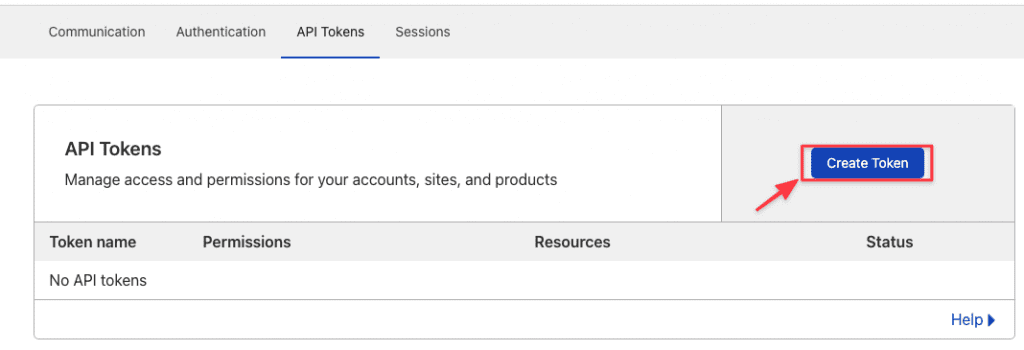
Ở giao diện này có nhiều Template, và ở đây mình sẽ chọn Template Edit zone DNS để sử dụng trong bài viết chính này.

Tiếp đến bạn tuỳ chọn như sau
- Permissions Zone DNS bạn hãy chọn Edit để có quyền điều chỉnh thay vì mặc định là Read (chỉ đọc)
- Zone Resources: bạn hãy chọn All zones
Sau đó click chọn Continue to summary để hoàn tất.
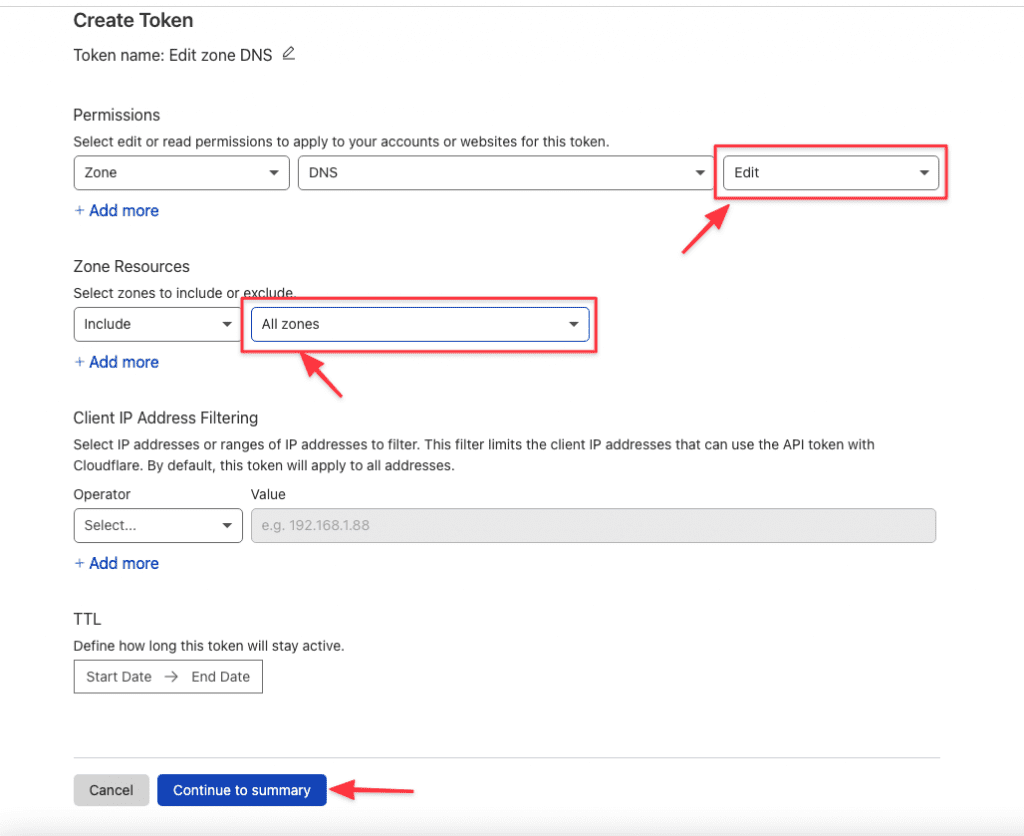
Bước cuối cùng bạn click chọn Create Token để hoàn tất.
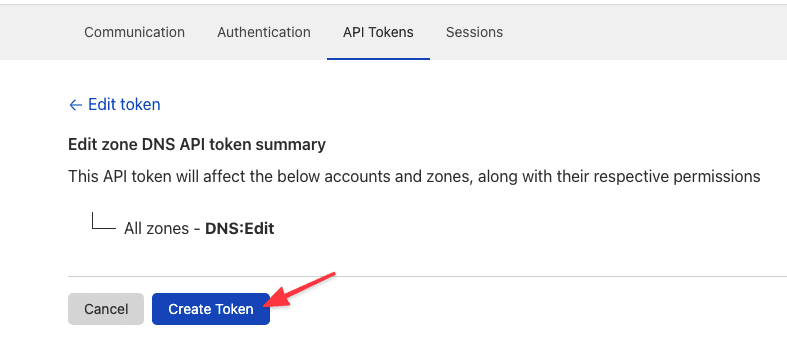
Sau khi hoàn tất, một chuổi API Token hiển thị, bạn hãy lưu lại để cấu hình tiếp ở Bước 3.
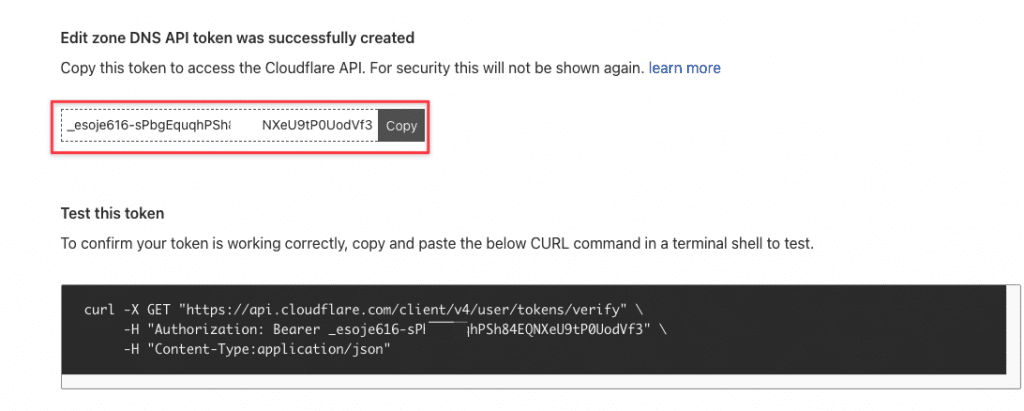
Bước 3: Cấu hình DDNS
Bạn quay trở lại giao diện AAPANEL, và Click vào DDNS Manager sau đó chọn Add Domain để thêm vào tên miền mới.
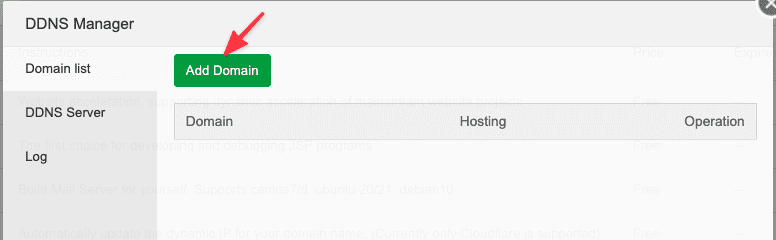
Giao diện Add Domain bạn hãy nhập vào các thông tin sau.
- Dns Hosting: Chọn cloudflare (mặc định)
- Email: Nhập vào email của tài khoản CloudFlare
- API-Limit: Bật lên
- Api Token: Dán vào chuổi Token đã lấy ở Bước 2 vào.
Sau khi các thông tin nhập xong bạn chọ confirm để hoàn tất.
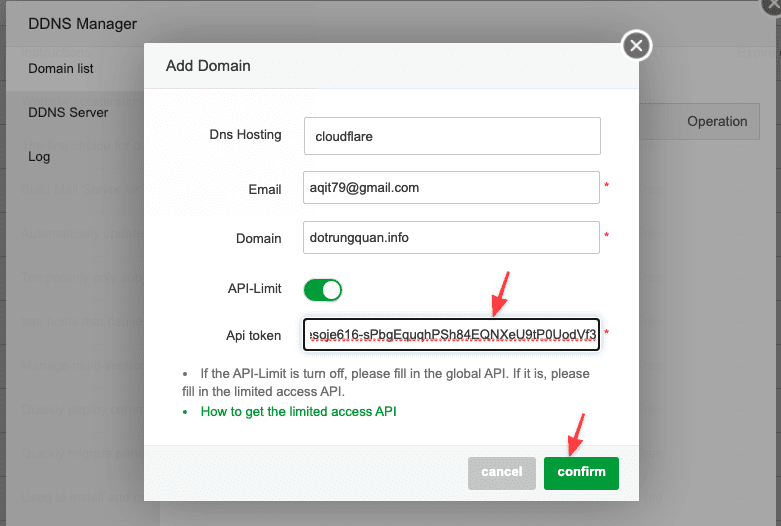
Bây giờ mình sẽ thử thêm một bản ghi (Record) trực tiếp ở giao diện AAPANEL xem thử có đồng bộ lên CloudFlare hay không.
Bạn click chọn Add DDNS.
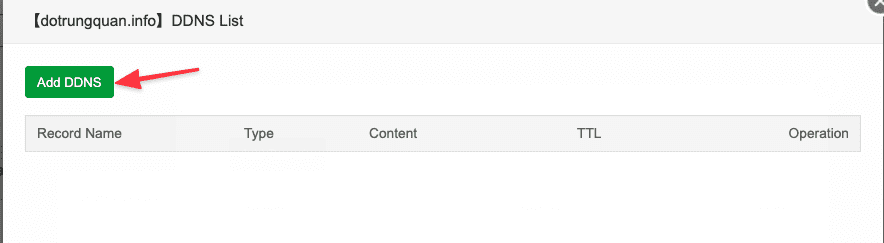
Tiếp đến bạn hãy nhập vào một bản ghi A. và chọn confirm để hoàn tất.
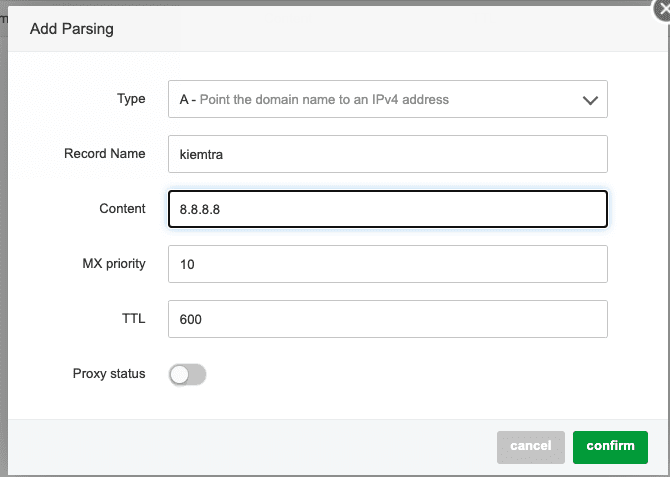
Khi nhập xong, bạn quay trở lại giao diện DNS CloudFlare sẽ thấy bản ghi đã được cập nhật ở đây.
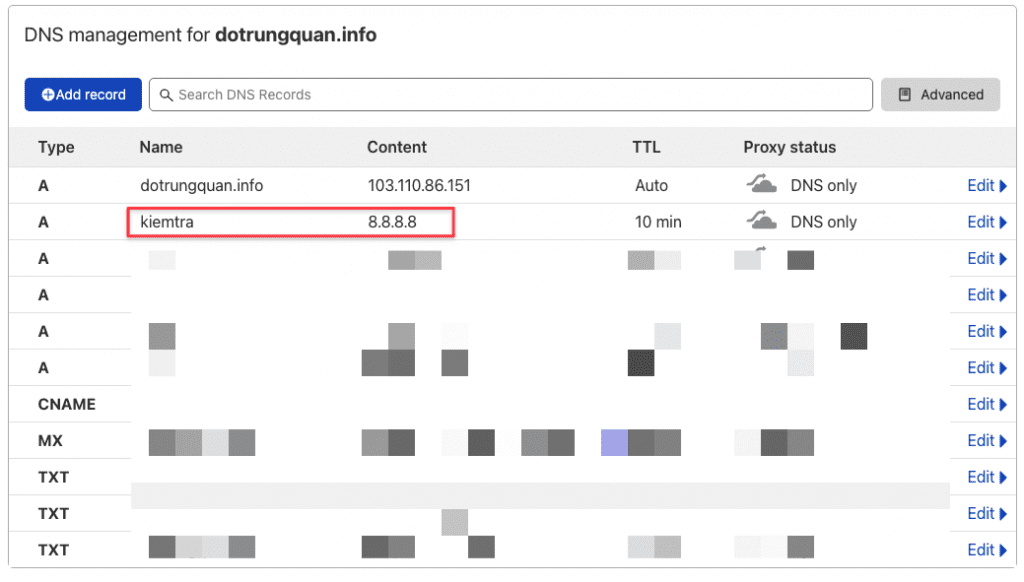
Như vậy mình đã hoàn tất Hướng dẫn cấu hình DDNS AAPANEL lên CloudFlare. Với cách này sẽ giúp bạn quản lý các bản ghi DNS từ AAPANEL nhanh chóng. Mà bạn không cần phải vào CloudFlare để tạo nữa.
Ngoài ra các bạn có thể xem qua một số bài viết khác về aaPanel tại link bên dưới.
- Hướng dẫn chung về aaPanel.
- Kênh video hướng dẫn về aaPanel
Nếu các bạn cần hỗ trợ các bạn có thể liên hệ bộ phận hỗ trợ theo các cách bên dưới:
- Hotline: 028 730 24768 (Ext 0)
- Ticket/Email: Bạn dùng email đăng ký dịch vụ gửi trực tiếp về: support@partner.com.vn
- Tham khảo hosting tốt nhất Việt Nam tại Website: https://partner.com.vn/


